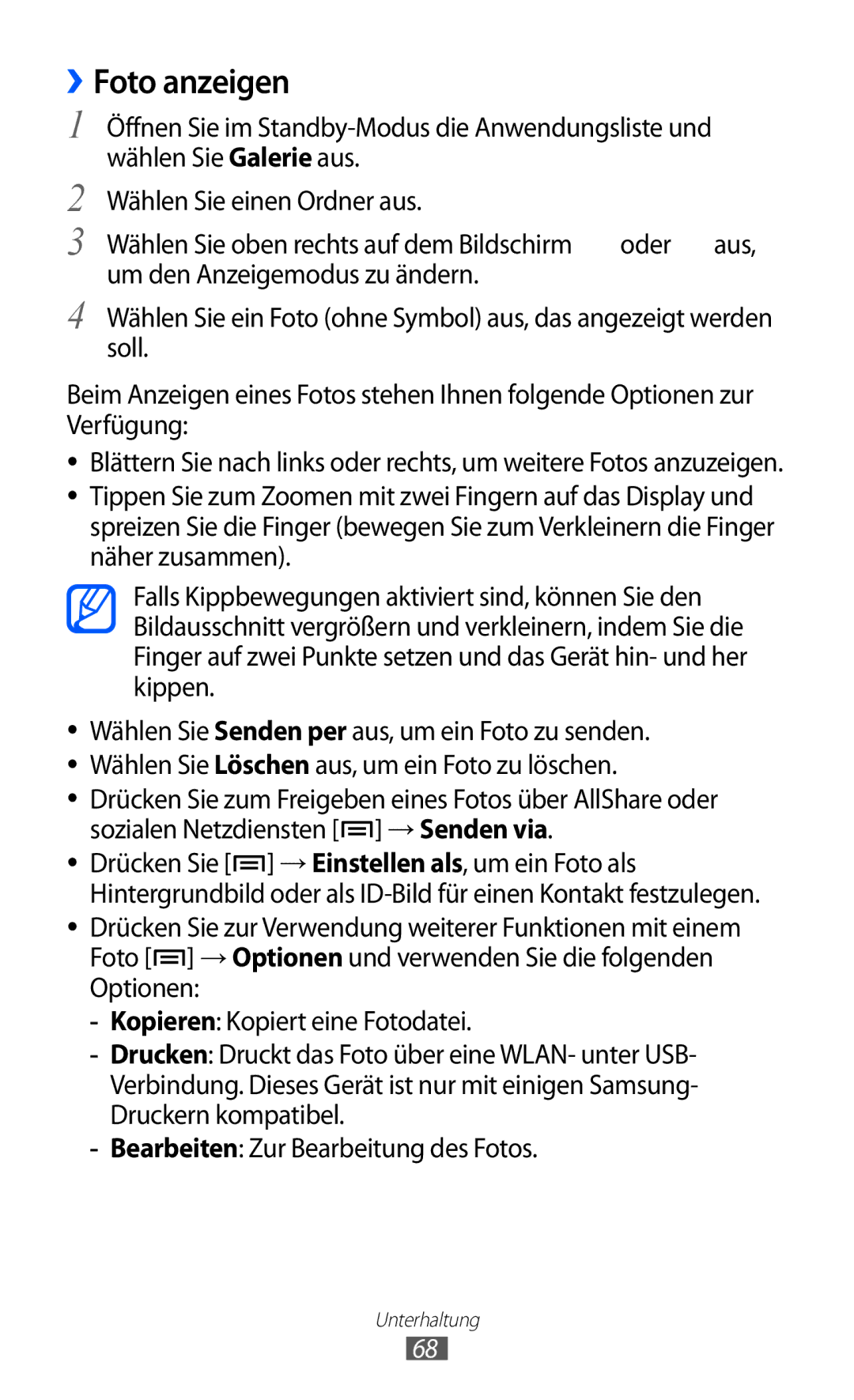››Foto anzeigen
1 Öffnen Sie im
2 Wählen Sie einen Ordner aus.
3 Wählen Sie oben rechts auf dem Bildschirm ![]() oder
oder ![]() aus, um den Anzeigemodus zu ändern.
aus, um den Anzeigemodus zu ändern.
4 Wählen Sie ein Foto (ohne Symbol) aus, das angezeigt werden soll.
Beim Anzeigen eines Fotos stehen Ihnen folgende Optionen zur Verfügung:
●● Blättern Sie nach links oder rechts, um weitere Fotos anzuzeigen.
●● Tippen Sie zum Zoomen mit zwei Fingern auf das Display und spreizen Sie die Finger (bewegen Sie zum Verkleinern die Finger näher zusammen).
Falls Kippbewegungen aktiviert sind, können Sie den Bildausschnitt vergrößern und verkleinern, indem Sie die Finger auf zwei Punkte setzen und das Gerät hin- und her kippen.
Wählen Sie Senden per aus, um ein Foto zu senden. Wählen Sie Löschen aus, um ein Foto zu löschen.
Drücken Sie zum Freigeben eines Fotos über AllShare oder sozialen Netzdiensten [![]() ] → Senden via.
] → Senden via.
●● Drücken Sie [![]() ] → Einstellen als, um ein Foto als Hintergrundbild oder als
] → Einstellen als, um ein Foto als Hintergrundbild oder als
●● Drücken Sie zur Verwendung weiterer Funktionen mit einem Foto [![]() ] → Optionen und verwenden Sie die folgenden Optionen:
] → Optionen und verwenden Sie die folgenden Optionen:
Unterhaltung
68